
How can we replace Windows Powershell with Command Prompt in Power (Win+X) menu in Windows 8.1
How can we replace Windows Powershell with Command Prompt in Power (Win+X) menu in Windows 8.1

Power menu (or Win+X) replaces in Windows 8 and Windows 8.1 Start menu of the previous versions of Windows, through it users having quick access to different system utilities (Disk Management, Computer Managemet, Device Manager, Control Panel, Task Manager, Run, Command Prompt etc).
In Windows 8.1 Preview, Microsoft replaced the option of accessing Command prompt FROM Win+X with the option of accessing Windows PowerShell (o utility for making command lines, specially created to allow system administrators to control and to automatize its administration).
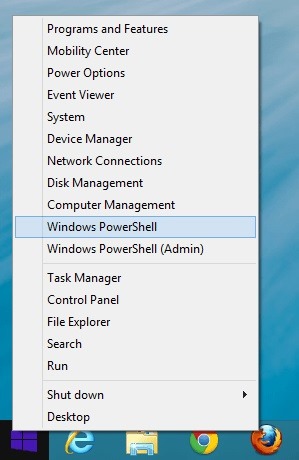
Although users Windows I can use Windows PowerShell to perform any of CONTROLS which I can perform in and in Command Prompt, there are enough users who would prefer to use Command Prompt, which is why they prefer the option to access this utility in Power menu.
How do we replace Window PowerShell with Command Prompt in Win+X menu in Windows 8.1?
- Click-right on an empty place in Taskbar and select Properties
- in tab-ul Navigation, disperse the option Replace Command Prompt with Windows PowerShell in the menu when I right-click the lower-left corner or press Windows key+X below the section Corner navigation (This is ticked in a way default Upon installing the Windows 8.1 system), then click on OK
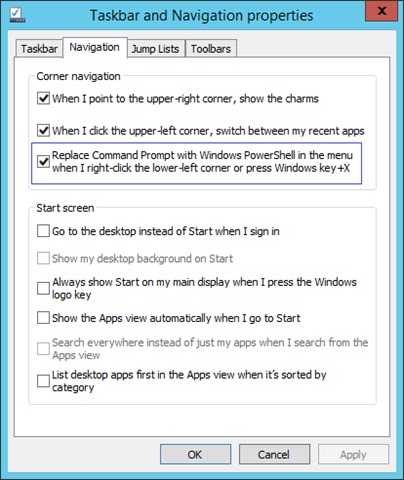
And ready. menu Power (Win+X) from Windows 8.1 will now display the option of accessing Command Prompt Instead of the option of accessing Windows PowerShell.
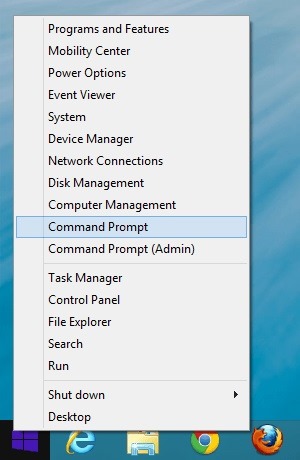
STEALTH SETTINGS – How to replace Windows PowerShell with Command Prompt in Windows 8.1 Power (Win+X) Menu
How can we replace Windows Powershell with Command Prompt in Power (Win+X) menu in Windows 8.1
What’s New
About Stealth
Passionate about technology, I write with pleasure on stealthsetts.com starting with 2006. I have a rich experience in operating systems: Macos, Windows and Linux, but also in programming languages and blogging platforms (WordPress) and for online stores (WooCommerce, Magento, Presashop).
View all posts by StealthYou may also be interested in...

